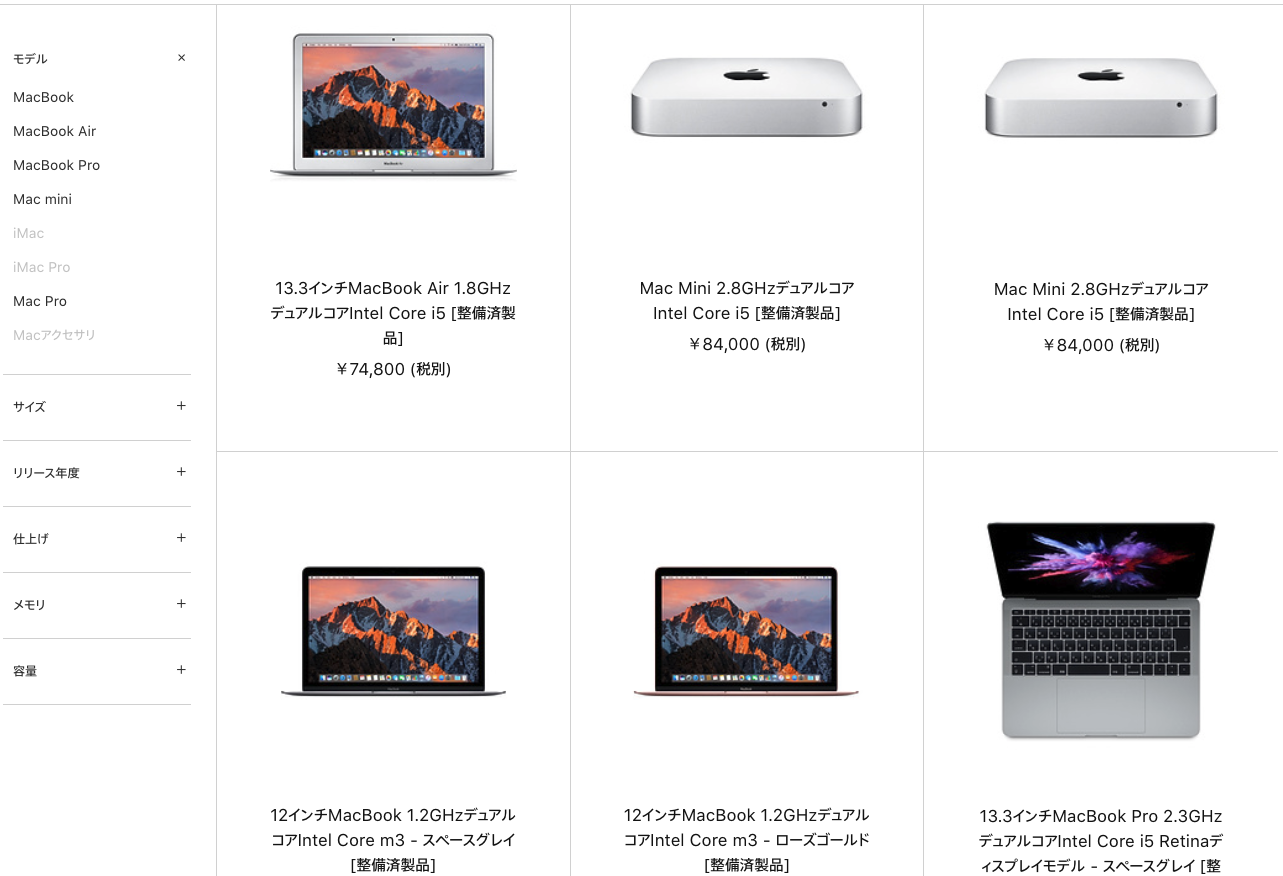ついにこの日がやってきました!
今年発売になった、ThinkPadの最軽量モデル「ThinkPad X1 Nano」レビューです。
発売されてすぐに注文したのに、それから2ヶ月も待たされて発狂しそうでした。部材の納入が遅れていたとのこと。工場まで泳いで取りに行こうかと思いました。
しかし!ついにこの手に!

着弾から2日間使い倒しましたが、最高の一言。
人気の2-in-1でもなく、MacBook風なアルミボディでもなく、ペン対応でもありません。
そういうチャラチャラした飛び道具(失礼)には目もくれず、一途にモバイルビジネスマシンとしての完成度を極限まで高めた一台です。
これぞThinkPad!ビジネスパーソンのための至高の仕事道具!
ただひたすら仕事しやすい美しい画面と入力しやすいキーボード、JEITA2.0基準で22.6時間のバッテリー駆動時間。そして、それら基本性能を犠牲にしないギリギリまで小さく・軽くそぎ落とされ、研ぎ澄まされたボディ。
もはや仕事をするしかないんだ俺は!仕事がしたいんだ(多分)!という気分になります。
2ヶ月待たされている間に衝撃クオリティのVAIO Zが発売され、コッチをキャンセルしてVAIOにしようか、あるいはもうこうなったら2台同時購入の暴挙に打って出ようかと極限まで悩みましたが、最後は冷静さを取り戻し、ThinkPadキーボードの魔力に抗いきれずにそのまま待機しました。
というわけで、とくとご覧あれ!
(このレビューは、もちろんThinkPad X1 Nanoで書いていますよ)
ThinkPad X1 Nanoは、レノボ直販サイトのこちらのページで販売されています。量販店やアマゾン向けのモデルはなく、すべてレノボ直販サイトからの購入になります。(一部量販からレノボ直販サイトに注文はできます)
外観とスペック
まず箱です。箱からして小さくて薄くて軽いです。「こ、この中にThinkPadが入っているだと!?」と独り言を言うレベル。

箱の底面はXシリーズの赤!セクシーとしか言いようがありません。

そして登場、ナノ様です。(本体の魅力に比べてACアダプタはドン引きなんですが、それは後述します)

スペックを見ておきましょう。
- CPU:Core i5-1130G7 または Core i7-1160G7
- GPU:Iris Xe Graphics
- RAM:8GB または 16GB LPDDR4X 4266MHz
- ストレージ:256GB または 512GB PCIe NVMe M.2 2242 SSD
- ディスプレイ:13インチ(2160×1350)IPS(タッチあり/なし)
- 色域:100% sRGB
- OS:Windows 10 Pro 64bit
- カメラ:720p HD
- オーディオ:Dolby Atmos
- 生体認証:顔、指紋
- 通信:Wi-Fi 6 AX201、Bluetooth 5.1
- WWAN(オプション):LTE-Advanced対応(nano SIM)
- キーボード:バックライト搭載
- サイズ(LTEなし):約292.8 x 207.7 x 13.87mm
- 重量(LTEなし):約907g
- サイズ(LTEあり):約292.8 x 207.7 x 14.27mm
- 重量(LTEあり):約1kg
- バッテリー:48Wh
- 駆動時間(JEITA2.0):約22.6時間
- 充電時間:約2.3h(電源OFF時)
RAMやストレージ、ディスプレイのタッチ対応有無、Office有無などはカスタマイズできます。
上記は標準構成のスペックで、最廉価のCore i5/8GB/256GBがeクーポン適用で186,560円(定価292,380円)、最上位のCore i7/16GB/512GBが212,894円(定価334,180円)です。(いずれもこちらのページ)
ちなみに今回レビューする構成は、Core i5/16GB/512GB/Officeなし/人感センサあり/タッチなし/WWANなしです。
eクーポン適用で、税込201,630円でした。1TBにするか512GBにするかは、これまでの人生で考えてきたあらゆることの中で最も真剣に考えました(真顔)。
WWANはnano SIMによるモバイルデータ通信対応ですが、現在は選択できない模様。また部材か!
SIM非対応版は907g、対応版は1kgで、厚みも若干異なります。

フロントカメラは720pです。Human Presence Detection(HPD)という機能がオプションでつけられて、後述するようにアンロックやら節電やらを賢くコントロールしてくれます。

なお、スライド式のカメラ蓋が付いています。閉じると↓のように赤い丸が出てきます。テレカン時、到底お目にかけられない格好の時も万が一の事故を防止できます。

外装はX1シリーズおなじみのカーボンファイバー。つや消しマットで高級感の塊のような外観です。シャーシはマグネシウム製。

画面は180度+αくらい開きます。最大開角は↓の通り。

天板にはメタルプレートのレノボロゴがついています。

対角にはX1ロゴが。ThinkPadのiの点は、赤く発光します。

底面には排気穴。ネジは普通のプラスネジなので、ストレージを増やしたくて仕方なくなったら開けてみたいと思います。

ブラウジングやオフィスソフトくらいでしたらほとんど音は聞こえず発熱も気になりません。アドビ系ソフトやCPU/GPUベンチマークソフトを動かしている時は、それなりにファン音がして熱を帯びました。
ポート類は、左側面の↓のみ。イヤホンジャックと、USB Type-Cが2つ。給電もType-Cです。

右側面には、↓のように空気穴と電源ボタンです。電源ボタンは発光します。

重量は、実測で約918gでした。世界最軽量の富士通LIFEBOOK UHシリーズには遠く及びませんが、13インチノートとして、あるいはThinkPadとしては相当軽く感じます。

ベンチマークスコア
ベンチマークスコアを見ておきます。
CINEBENCH R20では、シングルコアが1,257pts、マルチコアが4,496ptsです。
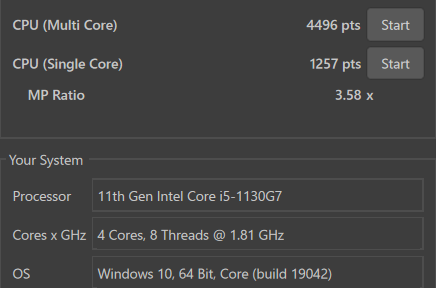
シングルコア性能はとても高いです。さすがTiger Lake。
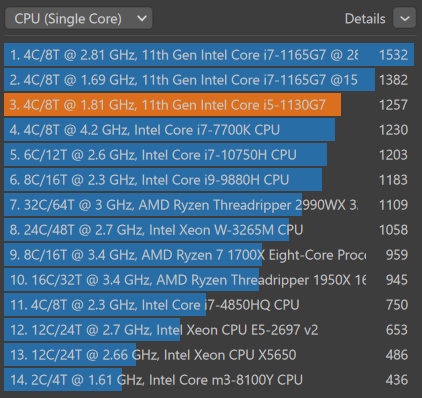
マルチコア性能では、第4世代i7HQと、第7世代i7-7700Kの間くらいです。
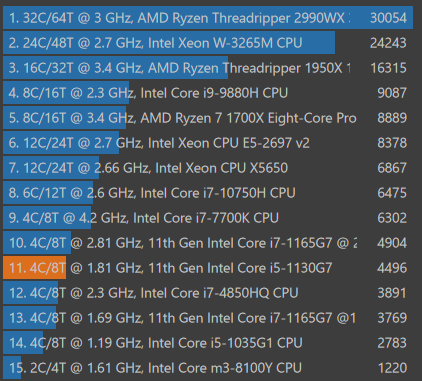
GFXBenchのスコアは11,148。同じくらいのスコアのGPUは下記の通り。
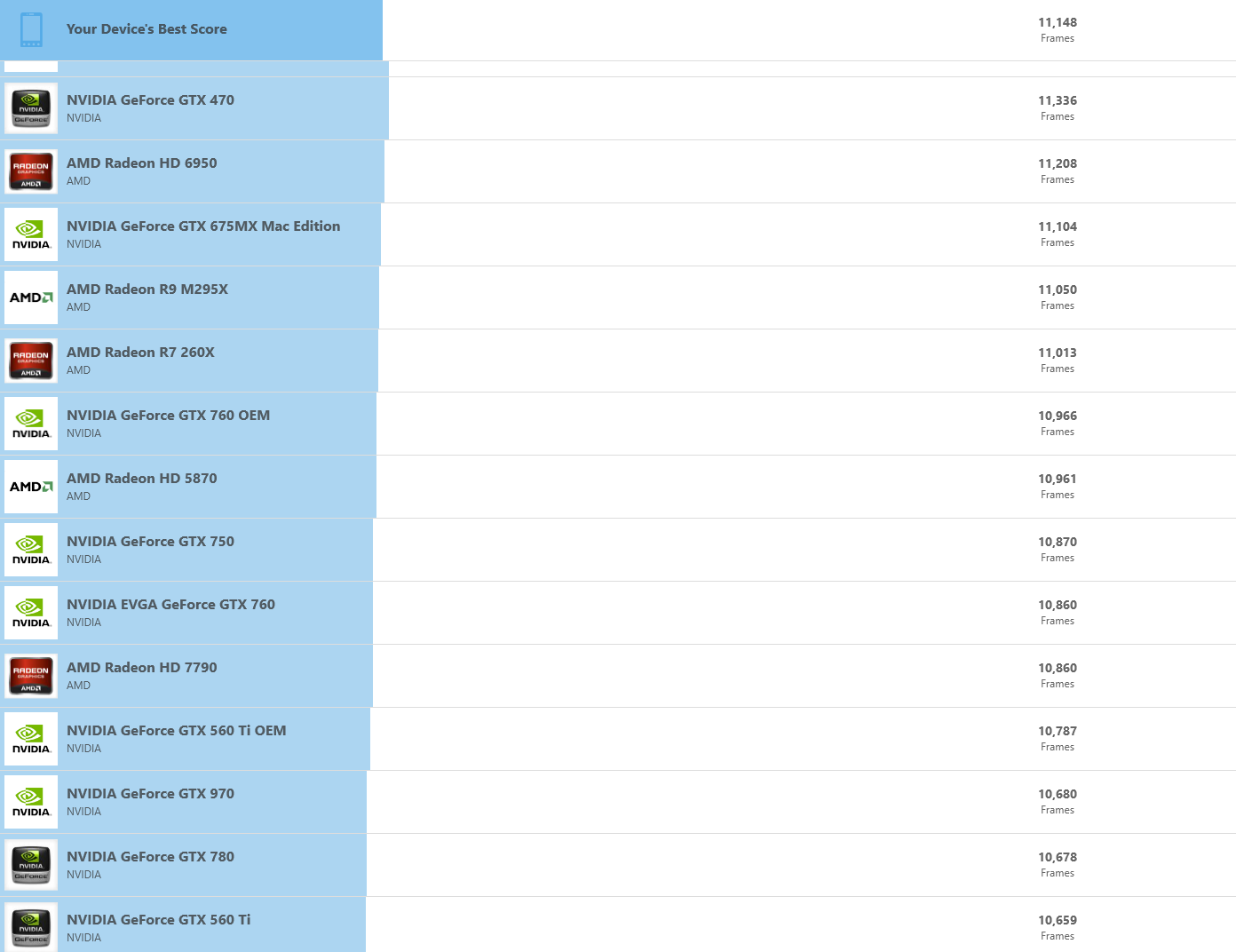
PCIe NVMeなので、CrystalDiskMarkの読み書きスピードも高速。
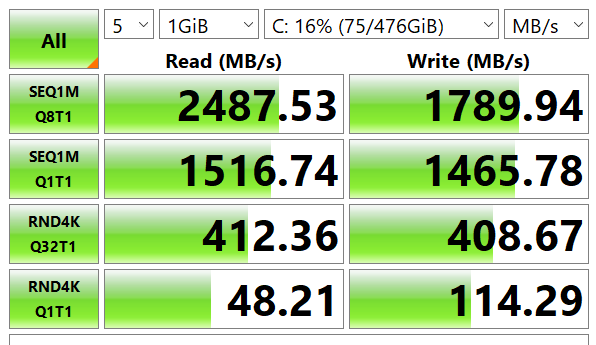
小型ノートとは思えない高性能です。
良い点
まず、ThinkPad X1 Nanoの良い点から見ていきましょう!
小さい!軽い!頑丈!
まずなんといってもこれでしょう。
X1シリーズ最軽量が、Nanoの売り文句です。

狭ベゼルディスプレイゆえに、13インチながらフットプリントはとてもコンパクト。
↓は有名なエレコムのZEROSHOCKパソコンケースですが、11.6インチ用のものに入れてもこれだけ余裕があります。

無印iPadと比較するとこんな感じ。コンパクトさが伝わりますでしょうか。

小ささと軽量さだけでなく、米軍調達基準であるMIL基準のうち12項目を満たしていますので(満たしていない項目を知りたい)、堅牢性も高め。ビジネスノートはタフネスが必要ですからね!
もちろん素晴らしいキーボード・ポインティングデバイス
そしてVAIO ZでなくThinkPad X1 Nanoを選択した最大の理由である入力インターフェース。
もちろん最高です。もはや説明不要。

自然な日本語配列、バックライト付き、ホームポジションから手を動かさずにポインタ移動ができるポインティングデバイス、なめらかで広いタッチパッド。

キーピッチは約18mm。フルサイズよりも若干狭く、X200シリーズをイメージしてもらえば近いと思います。

ストロークは、X1 CarbonやX200シリーズよりも気持ち浅めに感じますが、ThinkPadキーボードの打鍵感は損なわれていません。適度なクリック感があり、打鍵感はとても良好。
書くことがないのに文章を打ちたくさせてくれるこのThinkPadのキーボード、永遠なれ。
タッチパッド右には、指紋認証センサがついています。

パームレスト左下には、Intelのevo準拠シールです。モバイルノートを買うなら、evo準拠モデルにしましょう。

FF14もプレイできる処理性能
ベンチマークの項でも見ましたが、処理速度はかなり高速です。
FF14ベンチでノートパソコンの標準品質だと、6,506「とても快適」なので問題なくプレイできます。Tiger Lakeすごいです。

ゲーミングノート向けの高品質設定だと4,359なので快適プレイは厳しいでしょう。最高画質は無理にせよ、問題なくFF14がプレイできる1kg切りのThinkPadですよ!

賢いアンロックや省電力
オプションでつけられる人感センサは便利です。1,100円なのでつけた方がよいです。

スリープ状態なら、ThinkPadに近づくだけで画面をONにしてくれて、顔認証でそのままアンロックしてくれます。
ThinkPadの前から離れると、10秒ほどで自動で輝度を最低まで落としてくれます。
デスクにナノを置いておくと、離れたら自動で節電、着席したら自動でアンロックして作業画面に復帰してくれるんです。
画面ロックやアンロックのために何か特別な動作をする必要がなく、ノートパソコンの進化を実感できます。
ディスプレイ
ディスプレイは狭ベゼルで、コンパクト筐体ながら迫力があります。色味も鮮やかで輝度を上げるとかなりの明るさに。Dolby Vision対応の表示品質はかなり高いです。
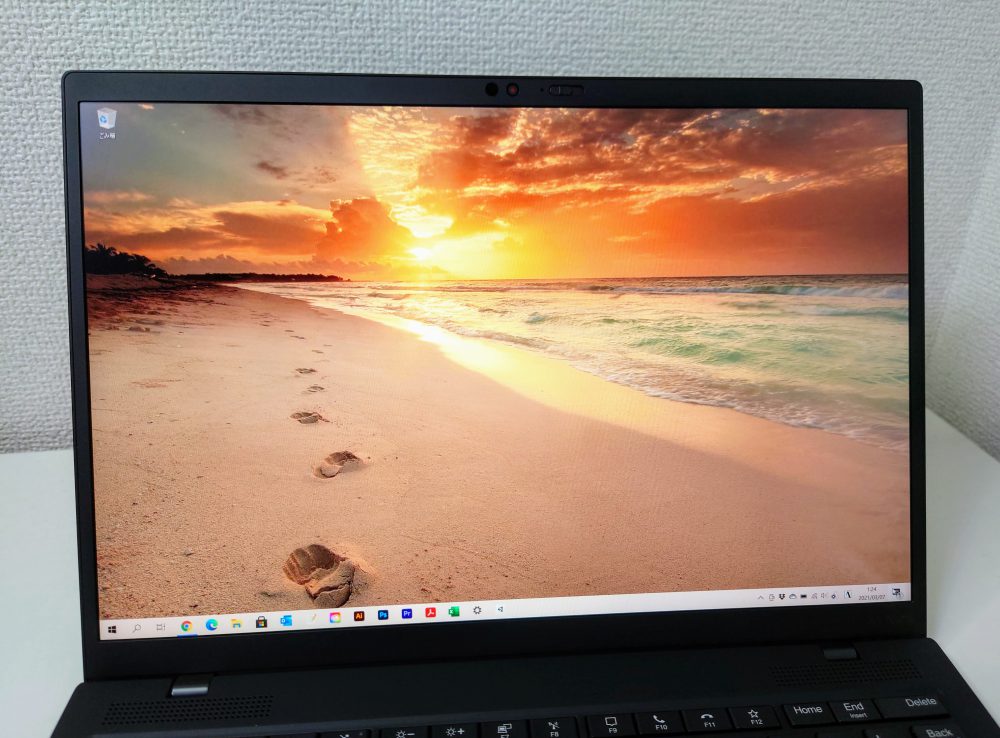
また、2160×1350でFullHDよりも縦に長いため、お仕事に適しています。
ページを表示しても、↓のように縦向きに窮屈さを感じません。
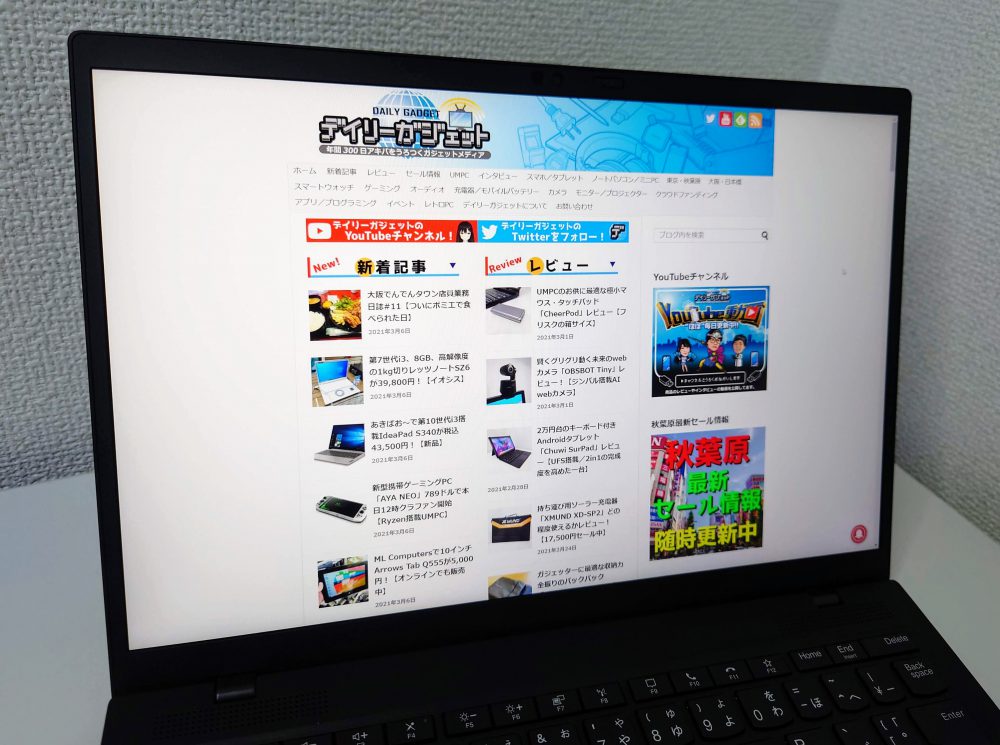
デフォルトの拡大率は200%ですが、個人的には125%が表示の広さと見やすさのバランスが最良だと感じます。
動画ももちろんきれいに見られますよ。
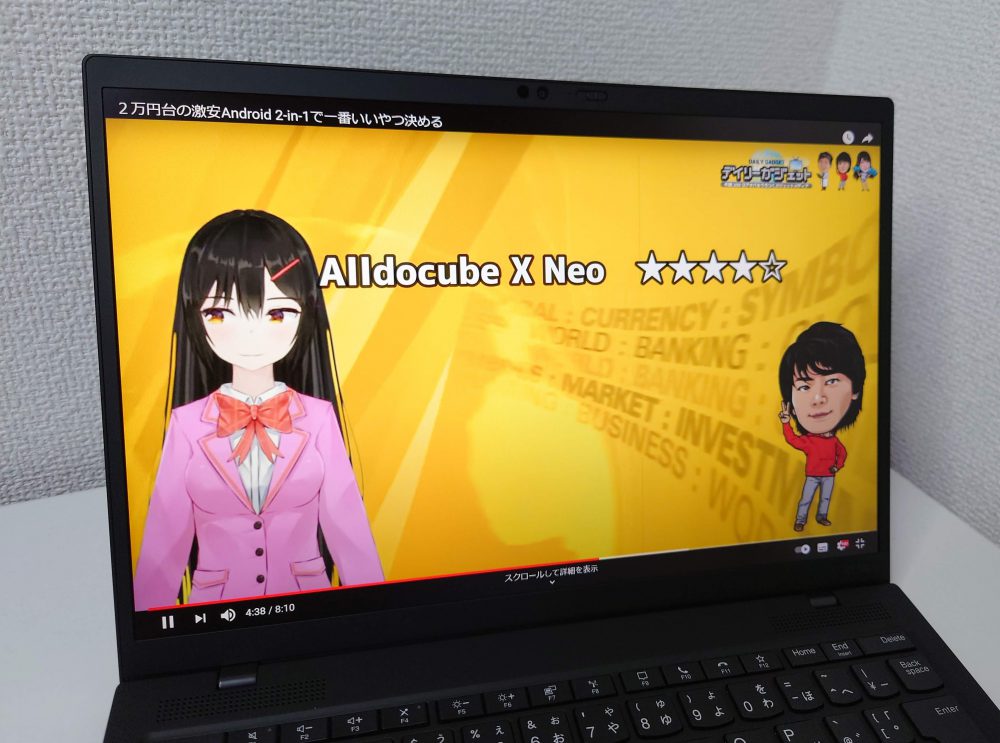
いまいちな点
さしものナノにも、欠点と呼べるポイントがいくつかあります。
2日間使ってみて見えてきたイマイチな点を書いておきます。
ポートが少ない
これはスペック表を見れば分かることですし、MacBookではおなじみなのですが、やはりUSB Type-Cが2つとイヤホンジャックだけというのは、ビジネスノートとしては不十分と感じる方が多いでしょう。

個人的には問題ないのですが、やはり富士通やVAIOは軽量コンパクトでも拡張性を犠牲にしていないモデルが多いので、microSDやUSB Type-A、HDMIあたりは搭載してほしかったところ。
指紋が付きやすい
X1 Carbonシリーズおなじみのつや消しマットな外装は、指紋がつきやすいです。
表面が美しいだけに、余計目立ってしまいます。
タッチ対応モデルはカーボン柄なのでちょっとマシかもしれません。
純正アダプタはデカすぎ
付属の純正アダプタはダメです。何がダメかというと、重量が↓のように247gもあるんです。

本体が1kgを切っているのに、スマホよりも重くてかさばるアダプタなんぞ持っていられないわけです。
作りは普通で、出力65W。↓のようにType-Cプラグ側はアダプタと一体化しています。

コンセント側はめがねケーブル。

大きくて重いですし、NanoはType-C給電できますので、これを持ち歩く理由はありません。
私は↓でレビューした株式会社CIO製の極小65wチャージャーを使っています。
↓のようにNanoによく合うデザインとサイズ感で、付属チャージャーと同じ出力。付属チャージャーの方は投げ捨てたいと思います。

Dolbyサウンドは普通
サウンドはDolby Atmos対応とのことで、キーボード上部に2カ所のスピーカー穴がありますが、サウンドは普通です。
悪くはありません。音が悪いとは感じませんが、大きなMacBookのように「良い音だなあ」とも感じません。
バッテリーは連続稼働7~9時間ほど
JEITA2.0基準で22.6時間駆動のバッテリーとのことですが、輝度を上から2つめにして、たまにメールチェックしたりブラウザで調べ物をしながら記事を書いたりしていると、1時間で13%くらい消費しました。
輝度を下げればもうちょい改善するでしょうが、連続使用時間は7~9時間といったところ。
インデックス化処理が後ろで動いたりしているのかもしれませんが、期待よりはちょっと短め。
とはいえ普通の使い方なら一日は十分に持つでしょう。
総評:今のとこ一生添い遂げたいレベル
とまあ色々書きましたが、現時点では一生添い遂げたいと思えるほどに完成度が高い一台でした。(たぶん半年後には違うノートパソコンが欲しくなっているんだと思いますが…物欲の呪いをかけられているので)

もちろん買って後悔するようなマシンではありません。私を含め、ほとんどの方は大満足となるでしょう。
仕事のやる気や生産性を高めてくれる、職人魂を感じる一台となっています。
というわけで、レノボ渾身の最軽量ThinkPadであるThinkPad X1 Nanoのレビューでした。
軽くて早くて画面が見やすくて入力しやすくバッテリーも持つお仕事PCをお探しのアナタ!
買っちゃいなよ!